Supprimer Hades Locker virus (Instructions améliorées) - Guide de suppression de virus
Guide de suppression de virus Hades Locker
Quel est Le virus rançongiciel Hades Locker?
Hades Locker surpasse le rançongiciel Wildfire et surprend les chercheurs en logiels malveillants
L’aspect du virus Hades Locker démontre que les créateurs du rançongiciel Wildfire ransomware ont décidé de ne plus commettre d’erreurs en concevant un ransomware imbattable – le virus Hades Locker. Par le passé, les chercheurs en logiciels malveillants avaient réussi à neutraliser ce virus après avoir pris le contrôle de ses serveurs de Commande et Contrôle. Cependant, le rançongiciel Hades Locker est une nouvelle marque de logiciel diffusé par les mêmes individus qui ont développé WildFire, et il semble que cette fois-ci, ces escrocs ont réussi à développer un programme plus sérieux, et cette fois-ci il semble impossible de décrypter Hades Locker. Une fois installé, ce logiciel malveillant charge le site http://ip-api.com/xml, qui lui permet de déterminer où se trouve la victime, y compris des informations comme le code du pays, le nom de la région, la ville, le code zip, le fournisseur Internet, l’adresse IP et même d’autres coordonnées de l’endroit où se trouve l’ordinateur compromis. Ensuite, il envoie ces informations à un serveur C&C. Le serveur répond alors à cet ignoble virus et génère une clé de d’encodage AES unique qui sera utilisée pour crypter tous les fichiers de la victime. Durant le processus d’encodage, le malware Hades Locker ajoute des extensions de fichiers spécifiques qui consiste en .~HL, suivi des cinq premiers symboles du mot de passe de l’encodage. Il est à noter que ce programme est paramétré pour cibler un très grand nombre de fichiers différents, par conséquent, dès qu’il trouve un fichier ayant une extension de fichier particulière et qui est inclus dans la liste de ses cibles, il le crypte immédiatement. Bien évidemment, le virus évite de crypter certains dossiers pour permettre à l’ordinateur de continuer à fonctionner normalement et ces répertoires sont:
- Corbeille;
- Fenêtres;
- Program Files;
- Fichiers programmes (x86);
- System Volume Information.
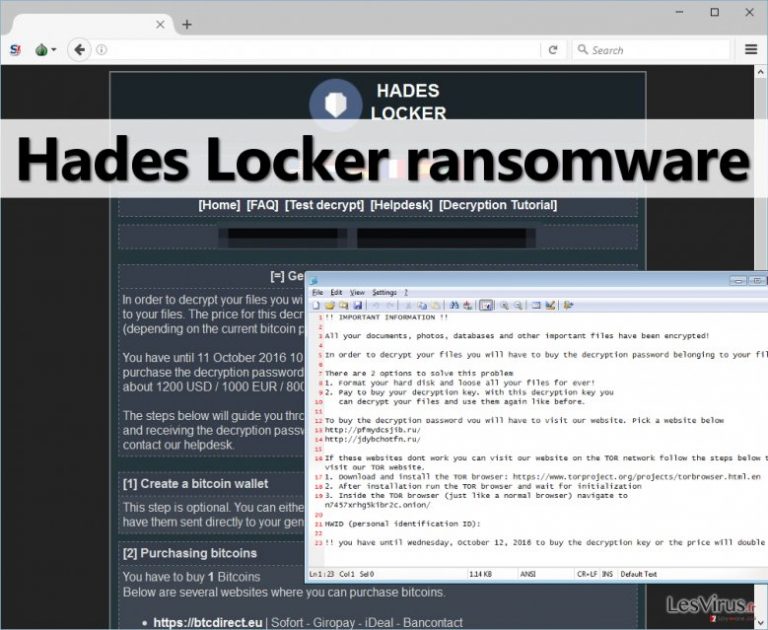
Le virus dépose ensuite une note de rançon à chaque endroit de l’ordinateur où des fichiers ont été crytés. La note de rançon arrive habituellement dans trois formats différents :
- README_RECOVER_FILES_[victim’s ID].html;
- README_RECOVER_FILES_[victim’s ID].png;
- README_RECOVER_FILES_[victim’s ID].txt.
La note s’ouvre soit dans le bloc-notes, le visualisateur de média ou dans le navigateur, selon le type de format. Ces notes contiennent la même information et comme tous les autres virus rançongiciel, il comporte les instructions sur la manière de décrypter les données cryptées. La victime reçoit l’ordre de télécharger le navigateur Tor, d’accéder à une page spécifique à travers ce navigateur et de payer la rançon pour obtenir la clé de décryptage. Hades Locker demande entre 600 USD, 500 EUR ou 400 GBP, et selon les cybers criminels, cette somme d’argent en monnaie Bitcoin (environ 1 BTC) devrait être transférée à une adresse Bitcoin donnée. Qui plus est, le site de paiement de Hades Locker fournit plusieurs pages différentes, y compris celle de la Foire aux questions (FAQ), du Test de décryptage, Tutoriel de décryptage et du Service d’assistance. Voici ce que nous avons appris de ces pages :
- Alors qu’habituellement, les projets des ransomwares permettent à la victime de tester l’outil de décryptage, il était impossible de télécharger des fichiers à partir de la page du Test de décryptage, ce qui nous a amené à soupçonner qu’il pourrait n’y avoir aucun outil de décryptage dans cette page.
- La page du Service d’assistance permet d’écrire et de soumettre un message aux auteurs du ransomware.
- La section du Tutoriel de décryptage fournit un court tutoriel accompagné d’images expliquant comment décrypter des fichiers avec le décrypteur Hadès Locker.
- La page de la FAQ fournit des réponses aux questions les plus courantes que les victimes se posent. Ce qui est intéressant c’est que les criminels expliquent pourquoi les victimes doivent leur faire confiance et payer la rançon – selon eux, s’ils s’avisaient à ne pas fournir un outil de décryptage efficace, la nouvelle se propagerait rapidement et personne ne voudra alors plus payer de rançon.
Si vos fichiers ont été cryptés par le ransomware Hadès Locker, cherchez toutes les sauvegardes que vous avez et récupérez vos données à partir de celles-ci – nous ne vous recommandons de ne pas payer la rançon. Avant de prendre des mesures concernant les données cryptées, veuillez d’abord supprimer le virus Hadès Locker en utilisant les outils FortectIntego, SpyHunter 5Combo Cleaner ou tout autre outil anti-malware puissant. Vous devez achever la suppression de Hadès Locker avant d’envisager de décryper vos fichiers!
Comment ce virus se propage ?
Malheureusement, ce virus est encore nouveau, et les méthodes qu’il utilise pour propager les fichiers exécutables malveillants ne sont pas encore connus. Par conséquent, nous exhortons les utilisateurs à prendre des mesures de sécurité obligatoires telles que celles-ci :
N’ouvrez pas des emails suspects envoyés par des inconnus – les rançongiciels prolifèrent principalement par le biais des campagnes de pollupostage (campagne de spam). Ces courriers infectieux sont accompagnés de pièces jointes ou de liens véreux inclus dans le message, lesquels, une fois ouverts, déposent le contenu du ransomware dans le système.
Évitez de cliquer sur les annonces suspectes qui surgissent de manière soudaine et agressive sur votre écran lorsque vous naviguez sur Internet. Nous vous recommandons fortement d’éviter de cliquer sur les annonces qui proviennent des sites dont les contenus sont réservés au public adulte, les jeux ou les sites de jeux.
N’acceptez jamais d’installer n’importe quel type de programme ou de mise à jour à partir des sites qui n’ont rien en commun avec les développeurs de ce logiciel. Ces faux téléchargements sont généralement remplis de fichiers exécutables malveillants.
Installez des logiciels anti-malware qui peuvent vous protéger contre les sites Internet à haut risque et bloquer les téléchargements malveillants.
Comment supprimer le rançongiciel Hades Locker ?
Les virus rançongiciels, tout comme le virus Hades Locker ont tendance à être tenaces et à résister à la suppression ; d’ailleurs, ils ne fournissent pas de désinstallateurs, ce qui fait qu’il faut beaucoup plus de temps pour les supprimer du système. Cependant, avec un outil anti-logiciel malveillant mis à jour, vous pouvez supprimer Hades Locker et ses fichiers assez rapidement. Pour lancer le logiciel anti-malware ou pour le télécharger à partir d’Internet, vous devez démarrer votre PC en mode sans échec avec réseau. Pour cela, veuillez suivre ces directives relatives à la suppression de Hades Locker:
Guide de suppression manuel de virus Hades Locker
Rançongiciel : Suppression manuelle des rançongiciels en Mode sans échec
Important! →
Le guide de suppression manuelle risque de se révéler trop compliqué pour les utilisateurs ordinaires d'ordinateurs. Une connaissance avancée en informatique est nécessaire pour l'exécuter correctement (si des fichiers vitaux du système sont supprimés ou endommagés, cela pourrait compromettre complètement Windows), et cela pourrait également prendre des heures. C'est pourquoi nous vous conseillons fortement d'utiliser plutôt la méthode automatique fournie ci-dessus.
Étape 1. Accéder au Mode sans échec avec la mise en réseau
La suppression manuelle des logiciels malveillants doit être effectuée de préférence dans le cadre du Mode sans échec.
Windows 7 / Vista / XP
- Cliquez sur Démarrer > Arrêter > Redémarrer > OK.
- Lorsque votre ordinateur est actif, commencez à appuyer sur la touche F8 (si cela ne fonctionne pas, essayez F2, F12, Suppr, etc. – tout dépend du modèle de votre carte mère) plusieurs fois jusqu'à ce que la fenêtre Options avancées de démarrage s'affiche.
- Sélectionnez le Mode sans échec avec mise en réseau dans la liste.

Windows 10 / Windows 8
- Faites un clic droit sur le bouton Démarrer et sélectionnez Paramètres

- Faites défiler vers le bas pour choisir Mise à jour et sécurité.

- Sur le côté gauche de la fenêtre, choisissez Récupération.
- Faites maintenant défiler vers le bas pour trouver la section Démarrage avancé.
- Cliquez à présent sur Redémarrer.

- Sélectionnez Résolution des problèmes

- Allez à la section Options avancées.

- Sélectionnez Paramètres de démarrage.

- Cliquez sur Redémarrer.
- Appuyez maintenant sur 5 ou cliquez sur 5) Activer le Mode sans échec avec la mise en réseau..

Étape 2. Mettre fin aux processus suspects
Le Gestionnaire de tâches Windows est un outil pratique qui montre tous les processus en cours d'exécution en arrière-plan. Si un logiciel malveillant exécute un processus, vous devez l'arrêter :
- Appuyez sur Ctrl + Maj + Échap sur votre clavier pour ouvrir le Gestionnaire des tâches de Windows.
- Cliquez sur Plus de détails.

- Faites défiler vers le bas jusqu'à la section Processus en arrière-plan, et recherchez tout ce qui est suspect.
- Faites un clic droit et sélectionnez Ouvrir l'emplacement du fichier.

- Retournez au processus, faites un clic droit et choisissez Fin de la tâche.

- Supprimez le contenu du dossier malveillant.
Étape 3. Vérifier le Démarrage du programme
- Appuyez sur Ctrl + Maj + Échap sur votre clavier pour ouvrir le Gestionnaire des tâches de Windows.
- Allez à l'onglet Démarrage.
- Faites un clic droit sur le programme suspect et choisissez Désactiver.

Étape 4. Supprimer les fichiers de virus
Les fichiers liés aux logiciels malveillants peuvent être trouvés à différents endroits de votre ordinateur. Voici des instructions qui pourraient vous aider à les repérer :
- Tapez Nettoyage de disque dans la barre de recherche Windows et appuyez sur Entrée.

- Sélectionnez le lecteur que vous souhaitez nettoyer (C : est votre lecteur principal par défaut, il est probablement celui qui contient les fichiers malveillants).
- Faites défiler la liste des Fichiers à supprimer et sélectionnez ce qui suit :
Temporary Internet Files
Downloads
Recycle Bin
Temporary files - Choisissez Nettoyer les fichiers système

- Vous pouvez également rechercher d'autres fichiers malveillants cachés dans les dossiers suivants (tapez ces entrées dans la barre de recherche Windows et appuyez sur Entrée) :
%AppData%
%LocalAppData%
%ProgramData%
%WinDir%
Une fois que vous avez terminé, redémarrez le PC en mode normal.
Supprimer Hades Locker à l'aide de System Restore
-
Étape 1: Redémarrer votre ordinateur pour Safe Mode with Command Prompt
Windows 7 / Vista / XP- Cliquez sur Start → Shutdown → Restart → OK.
- Lorsque votre ordinateur devient actif, commencez à appuyer sur F8 plusieurs fois jusqu'à ce que vous voyez la fenêtre Advanced Boot Options.
-
Sélectionnez Command Prompt à partir de la liste

Windows 10 / Windows 8- Appuyez sur le bouton Power à Windows'écran de connexion. Appuyez maintenant sur et maintenez Shift, qui est sur votre clavier, puis cliquez sur Restart..
- Maintenant, sélectionnez Troubleshoot → Advanced options → Startup Settings et enfin appuyez sur Restart.
-
Une fois votre ordinateur devient actif, sélectionnez Enable Safe Mode with Command Prompt dans Startup Settings fenêtre.

-
Étape 2: Restaurer vos paramètres et fichiers système
-
Une fois la fenêtre Command Prompt'affiche, saisissez cd restore et cliquez sur Enter.

-
Maintenant, tapez rstrui.exe et appuyez sur Enter de nouveau..

-
Lorsqu'une nouvelle fenêtre apparaît, cliquez sur Next et sélectionnez votre point de restauration qui est antérieure à l'infiltration de Hades Locker. Après avoir fait cela, cliquez sur Next.


-
Maintenant, cliquez sur Yes pour lancer la restauration du système.

-
Une fois la fenêtre Command Prompt'affiche, saisissez cd restore et cliquez sur Enter.
Bonus: Récupérer vos données
Le guide présenté ci-dessus peut vous permettre de supprimer Hades Locker de votre ordinateur. Pour récupérer vos données cryptées, nous vous recommandons d'utiliser le guide détaillé suivant lesvirus.fr préparé par les experts en cyber sécurité.Si vos fichiers ont été cryptés par Hades Locker, vous pouvez utiliser plusieurs méthodes pour les récupérer:
Data Recovery Pro peut sauver vos fichiers
Vous pouvez essayer de restaurer les données corrompues avec l’aide de Data Recovery Pro. C’est un outil facile à utiliser – les instructions sont fournies ci-dessous.
- Téléchargez Data Recovery Pro;
- Suivez les étapes contenues dans la section Data Recovery et installez ce programme
- Lancez le programme et analysez votre ordinateur pour retrouver les fichier cryptés par le rançongiciel Hades Locker;
- Restituez-les.
Enfin, vous devriez toujours penser à la protection de crypto-ransomwares. Afin de protéger votre ordinateur de Hades Locker et autres ransomwares, utiliser un anti-spyware de bonne réputation, telles que FortectIntego, SpyHunter 5Combo Cleaner ou de Malwarebytes
Recommandé pour vous
Ne vous faites pas espionner par le gouvernement
Le gouvernement dispose de plusieurs outils permettant de suivre les données des utilisateurs et d'espionner les citoyens. Vous devriez donc en tenir compte et en savoir plus sur les pratiques douteuses de collecte d'informations. Évitez tout suivi ou espionnage non désiré de la part du gouvernement en restant totalement anonyme sur Internet.
Vous pouvez choisir un emplacement différent que le vôtre lorsque vous êtes en ligne et accéder à tout matériel que vous souhaitez sans restrictions particulières de contenu. Vous pouvez facilement profiter d'une connexion Internet sans risque de piratage en utilisant le VPN Private Internet Access.
Gérez les informations auxquelles peut accéder le gouvernement ou toute autre partie indésirable et naviguez en ligne sans être espionné. Même si vous n'êtes pas impliqué dans des activités illégales ou si vous pensez que les services et les plateformes que vous choisissez sont fiables, soyez vigilant pour votre propre sécurité et prenez des mesures de précaution en utilisant le service VPN.
Sauvegarder les fichiers pour une utilisation ultérieure, en cas d'attaque par un malware
Les problèmes de logiciels générés par des logiciels malveillants ou la perte directe de données due au cryptage peuvent entraîner des problèmes avec votre appareil voire des dommages permanents. Lorsque vous disposez de sauvegardes adéquates et à jour, vous pouvez facilement récupérer après un tel incident et reprendre le travail.
Il est crucial de créer des mises à jour de vos sauvegardes après toute modification sur l'appareil, afin de pouvoir revenir au point sur lequel vous travailliez lorsque des logiciels malveillants ont modifié quoi que ce soit ou que des problèmes avec l'appareil ont entraîné une corruption des données ou des performances.
Lorsque vous disposez de la version précédente de chaque document ou projet important, vous évitez ainsi toute frustration et toute panne. Cela s'avère pratique lorsque des logiciels malveillants surgissent de nulle part. Utilisez Data Recovery Pro pour la restauration du système.







